
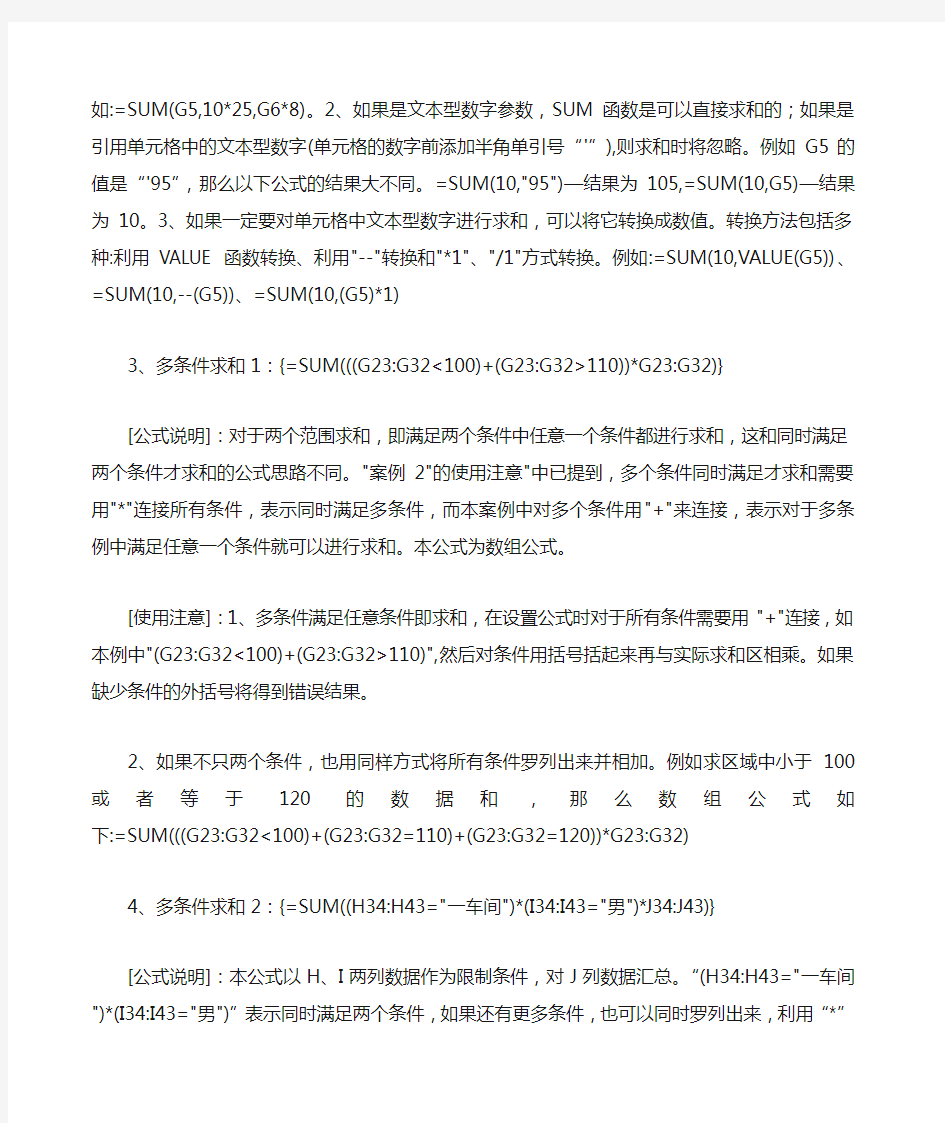
Excel的SUM函数9种公式设置范例
1、数组求和:{=SUM((G12:G21>100)*G12:G21)}
[公式说明]:本公式为数组公式,可以对G12:G21区域中大于100的数据进行求和,而排除小于等于100的数据。输入公式时必须按【Ctrl+Shift+Enter】组合键结束,否则无法得到正确结果。
[使用注意]:1、公式中"G12:G21>100"部分表示求和条件,后跟实际求和区域"G12:G21"。如果有多个条件,可一并罗列出来。例如求大于100且小于115的数据之和,公式如下:=SUM(G12:G21>100)*(G12:G21<115)*G12:G21)。2、此数组公式只适用于单个区域求和,如果有多个区域,只能用多个SUM求和,然后相加。例如对G12:G21和H12:H21区域中大于100的数汇总,公式如下:=SUM(SUM((G12:G21>100)*G12:G21),SUM((H12:H21>100)*H12:H21))。3、对于SUM函数的数组公式,可以用SUMPRODUCT函数来代替,从而将数组公式转换成普通公式。例如本案例的公式用SUMPRODUCT函数后,普通公式如下:=SUMPRODUCT((G12:G21>100)*G12:G21)。
2、数据类型转换求和:=SUM(VALUE(H5),H6:H10,J5:J10,L5:L10);=SUM(--(H5),H6:H10,J5:J10,L5:L10);=SUM((H5)*1,H6:H10,J5:J10,L5:L10);=SUM((H5)/1,H6:H10,J5:J10,L5:L10)
[公式说明]:SUM函数用于对单元格区域的数据或者逻辑值、表达式进行求和,它有1-255个参数。鉴于本题的特殊性,公式也可以改为"=SUM(区域1)",函数会忽略区域中的文本。
[使用注意]:1、SUM函数有1-255个参数。参数可以是区域,也可以是表达式。如:=SUM(G5,10*25,G6*8)。2、如果是文本型数字参数,SUM函数是可以直接求和
的;如果是引用单元格中的文本型数字(单元格的数字前添加半角单引号“'”),则求和时将忽略。例如G5的值是“'95”,那么以下公式的结果大不同。=SUM(10,"95")—结果为105,=SUM(10,G5)—结果为10。3、如果一定要对单元格中文本型数字进行求和,可以将它转换成数值。转换方法包括多种:利用VALUE函数转换、利用"--"转换和"*1"、"/1"方式转换。例如:=SUM(10,VALUE(G5))、=SUM(10,--(G5))、=SUM(10,(G5)*1)
3、多条件求和1:{=SUM(((G23:G32<100)+(G23:G32>110))*G23:G32)}
[公式说明]:对于两个范围求和,即满足两个条件中任意一个条件都进行求和,这和同时满足两个条件才求和的公式思路不同。"案例2"的使用注意"中已提到,多个条件同时满足才求和需要用"*"连接所有条件,表示同时满足多条件,而本案例中对多个条件用"+"来连接,表示对于多条例中满足任意一个条件就可以进行求和。本公式为数组公式。
[使用注意]:1、多条件满足任意条件即求和,在设置公式时对于所有条件需要用"+"连接,如本例中"(G23:G32<100)+(G23:G32>110)",然后对条件用括号括起来再与实际求和区相乘。如果缺少条件的外括号将得到错误结果。
2、如果不只两个条件,也用同样方式将所有条件罗列出来并相加。例如求区域中小于100或者等于120的数据和,那么数组公式如下:=SUM(((G23:G32<100)+(G23:G32=110)+(G23:G32=120))*G23:G32)
4、多条件求和2:{=SUM((H34:H43="一车间")*(I34:I43="男")*J34:J43)}
[公式说明]:本公式以H、I两列数据作为限制条件,对J列数据汇总。“(H34:H43="一车间")*(I34:I43="男")”表示同时满足两个条件,如果还有更多条件,也可以同时罗列出来,利用“*”符号连接,然后再与求和区相乘,得到最后的汇总结果。
[使用注意]:1、前三个案例是以求和数据自身为条件对目标区域进行求和,本案例以不同的区域作为限制,条件区有两个,对第三区域进行求和。在设置公式时,三个区域的单元格个数必须一致。例如以下公式将产生错误结果:=SUM((H34:H43="一车间")*(I34:I44="男")*J34:J43)、=SUM((H34:H43="一车间")*(I35:I44="男")*J34:J43)。2、多条件求和时,条件录用区域与求和区域可以在不同列,三个区域只需要宽度、高度一致即可。它们所在的列可以不同,起止行也可以不同,甚至三个区域可以分别位于不同的工作表中,仍然可以得到需要的结果。例如条件区在Sheet2工作表,求和区在当前工作表,公式可以修改为:=SUM((Sheet2!H34:H43="一车间")*(Sheet2!I34:I43="男")*J34:J43)。3、本公式可以用另一种简化写法,仍然可以返回正确结果:=SUM((H34:H43&I34:I43="一车间男")*J34:J43)
5、多工作表求和时表名称快捷输入:=SUM(附表一:附表五!B3:B10)
[公式说明]:对多表相同区域求和,不需要录入每个工作表的求和地址,只需将第一个工作表名和最后一个表名用冒号连接,后跟"!"与单元格地址,以此作为SUM 函数的参数即可。其中"!"表示前面的字符为工作表名称。
[使用注意]:1、本方法仅适用于每个工作表地址一致的情况,否则只能逐个输入地址再求和。2、多表求和,SUM函数的参数,工作表与单元格地址可以手动输入,也可以通过选择工作表中单元格地址来产生引用。具体步骤如下:输入"=SUM(",然后选择待汇总的第一个工作表B3:B10区域,按住【Shift】键再单击工作表标签中待求和的最后一个工作表名,最后按【Enter】键结果结束即可。3、如果工作表名中包含一些特殊字符,例如"!"、"@",公式中的工作表名需要用单引号括起来,例如:=SUM('A组:!E组'!B3:B10)
6、快速设置当前表以外的所有工作表相同区域的总和公式:=SUM('*'!B3)
[公式说明]1、公式中两个单引号中间加"*"表示除当前表以外的所有工作表。2、在输入公式后,程序会自动将"'*'"转换成实际的工作表名。当按下【Enter】键后,公式将变成:=SUM(附表一:附表五!B3)
[使用注意]1、"'*'"只能手动输入,而不能用鼠标选择工作表来产生引用。2、公式中B3必须使用相对引用。3、本公式用法和"案例7"是不同的。在本例中虽然也可以用"案例7"的方法按住【Shift】键来选择需要求和的工作表产生引用,但是操作烦琐,特别是总表不在最后或者最前面,而是在待求和的工作表中间时,用"案例7"的方法需要选择五次,而本例公式中的"*"可以自动的找到排除当前表之外的所有工作表数据。也就是说"总表"不管在任何位置,都可以用同样的公式完成求和,而不需手动修改。4、公式中"*"左右的单引号必须是半角符号。
7、用SUM函数计数:{=SUM((H94:H102="男")*(I94:I102="汉"))}
[公式说明]:SUM函数虽然是求和函数,在很多时候可以用来计数。本例中利用"H94:H101="男""这一表达式返回一串包含TRUE和FALSE的数组,最后用"*1"将逻辑值转换成数值,并用SUM函数汇总。
[使用注意]:1、表达式"H94:H101="男""得到的是包含逻辑值的数组。SUM函数可以对逻辑参数进行求和,但是包含于数组中的逻辑值值却会被忽略。例如以下公式:=SUM(TRUE,1)—结果为2,=SUM({TRUE,1})结果为1。但是通过"*1"将逻辑值转换成数值后就可以直接求和了。例如:=SUM({TRUE,1}*1)—结果为2。2、将逻辑值转换成数值,除了用"*1"之外,也可以改用"--"或者"/1"等手法,但是用VALUE 函数却不行,它只能将文本型数字转换成数值。例如:=SUM(--({TRUE,1}))—结果等于2;=SUM(({TRUE,1})/1)—结果等于1;=SUM(VALUE({TRUE,1}))—结果为错
误值,因为VALUE函数无法转换成TRUE。
8、求1累加到100之和:{=SUM(ROW(1:100))}
[公式说明]:本公式利用ROW函数返回1到100的序列,然后用SUM函数将这个序列汇总得到1—100的合计。
[使用注意]:1、ROW函数只能产生1到1048576之间的自然数(Excel2003版本为65536),且不带小数。但是通过换算也可以完成其他序列的求和。例如1/1、1/2、1/3、1/4……1/99、1/100之和。可以用以下公式:=SUM(1/ROW(1:100))。如果是求1开1次方,2开2次方,3开3次方至100开100次方的总和,那么可以用以下数组公式:{=SUM(ROW(1:100)^(1/ROW(1:100)))}。如果是对1—100之间的奇数进行求和,可以用以下数组公式:{=SUM((ROW(1:50)*2-1))}。2、ROW(1:100)产生的结果是一个包含1到100之间的自然数数组。用SUM函数对这种数组求和时必须用数组公式,否则只能对数组中的第一个数值进行求和。如果将"ROW(1:100)"写成"{1,2,3,4}"这种形式的数组则可以按照普通公式处理。
9、多个工作表相同区域求前三名产量之和:{=SUM(LARGE(CHOOSE({1,2,3,4,5},附表一!B3:B10,附表二!B3:B10,附表三!B3:B10,附表四!B3:B10,附表五!B3:B10),ROW(1:3)))}
[公式说明]:如以下公式:=SUM(LARGE(附表一:附表五!B3:B13,ROW(1:3)))。因为LARGE函数不支持多个工作表地址作为第一参数,即三维引用。所以本公式利用CHOOSE函数将三维引用转换成二维数组后,就可以作为LARGE函数的参数进行运算了。用LARGE函数提取前三最大值后再用SUM函数汇总。
[使用注意]:公式的常量数组"{1,2,3,4,5}"可以转换为"COLUMN(A:E)",而不用"ROW(1:5)"。因为"ROW(1:5)"等于"{1;2;3;4;5})。区别为一个是横向数组,一个
是纵向数组。
第四次 上机作业 1、 从键盘输入一个4位整数,按照如下规则加密后输出。加密规则:每位数字 都加上7,然后用和除以10的余数取代该数字;再把第一位与第三位交换,第二位与第四位交换。 Clear X=ones(1,4); X (1)=input(’输入第一位:‘); X (2)=input(’输入第二位:‘); X (3)=input(’输入第三位:‘); X (4)=input(’输入第四位:‘); X=rem(7+x,10); Y=1000.*x(3)+100.*x(4)+10.*x(1)+x(2) 2、 分别用if 和switch 语句实现以下计算,其中a 、b 、c 的值从键盘输入。 ??? ? ??? <≤+<≤+<≤++=5 .55.3, ln 5.35.1, sin 5.15.0,2x x c b x x b a x c bx ax y c a=input(‘请输入a :’); b=input(‘请输入b :’); c=input(‘请输入c :’); If(x>=0.5&&x<=1.5) y=a.*x^2+b.*x+c Elseif(x>=1.5&&x<=3.5) y=a.*(sin(b))^c+x
Elseif(x>=3.5&&x<=5.5) y=log(abs(b+c./x)) end a=input(‘请输入a:’); b=input(‘请输入b:’); c=input(‘请输入c:’); Switch x case(x>=0.5&&x<=1.5) y=a.*x^2+b.*x+c case(x>=1.5&&x<=3.5) y=a.*(sin(b))^c+x case(x>=3.5&&x<=5.5) y=log(abs(b+c./x)) end 3、产生20个两位随机整数,输出其中小于平均值的偶数。Clear al ;close all ;clc; X=fix(rand(1,20)*89)+10; Disp([‘20个随机数是:’,num2str(x)]); X1=mean(x); Disp([‘平均值为:’,num2str(x1)]); N=find(rem(x,2)==0&x 1、sumif:顾名思义,这个公式是对指定条件的值进行求和。这个公式共有三个参数,分别为“区域”“条件”“求和区域”,我们可以看下图,A1-A5的考试成绩各科都有统计排名,现在我们想要统计一下他们每个人的总成绩,我们鼠标选中F2单元格,然后选择公式中的sumif公式,区域选中“B:B”列,条件选中“E:E”列,求和区域选中“C:C”列,点击确定,然后按住单元格下边的小加号往下拖动就完成了。 2、vlookup:这是一个纵向查找的公式,vlookup 有4个参数,分别是“查找值”,“数据表”,“列序表”,“匹配条件”,这个公式不仅可以查找数字,还可以查找文字符号等,如下图,我们要在右边的表格上统计左边表格各个考生的考试等级,鼠标选中单元格G1,选择公式vlookup,查找值选F;F列,数据表B:D 列(B-D列全部选中),序列表填3(B-D总共有3列)匹配条件填0(意思是当查找不到的时候返回值为0)点击确定,然后按住单元格下边的小加号往下拖动就完成了。如果查找值有重复的,默认为第一个值。 3、countif:这是一个单元格计数的公式,总共有两个参数,区域和条件,如下图,我们想要统计一下考生各个等级的人数,鼠标选中单元格G2,选择公式countif,区域选中D列,条件选中F列,点击确定,然后按住单元格下边的小加号往下拖动就完成了。 、 4、sum:这是一个求个公式,当我们需要对一行数字进行求和的时候除了把他们一个个加起来,另一个方法就是用sum函数,如下图,我们知道了考生的各科成绩,想要知道他们总共考了多少分,我们选中G2单元格,输入“=SUM(C2:F2)”,这样就把C2-F2的数据全部加起来了,按enter键完成,拖动G2单元格右下角的加号往下拉。 Excel 求和 Excel 表格自动求和公式及批量求和《图解》时间:2012-07-09 来源:本站 阅读: 17383次 评论10条许多朋友在制作一些数据表格的时候经常会用到公式运算,其中包括了将多个表格中的数据相加求和。求和是我们在Excel 表格中使用比较频繁的一种运算公式,将两个表格中的数据相加得出结果,或者是批量将多个表格相加求得出数据结果。 Excel 表格中将两个单元格相自动加求和 如下图所示,我们将A1单元格与B1单元格相加求和,将求和出来的结果显示在C1单元格中。①首先,我们选中C1单元格,然后在“编辑栏”中输入“=A1+B1”,再按下键盘上的“回车键”。相加求和出来的结果就会显示在“C1”单元格中。、管路敷设技术通过管线敷设技术不仅可以解决吊顶层配置不规范高中资料试卷问题,而且可保障各类管路习题到位。在管路敷设过程中,要加强看护关于管路高中资料试卷连接管口处理高中资料试卷弯扁度固定盒位置保护层防腐跨接地线弯曲半径标高等,要求技术交底。管线敷设技术中包含线槽、管架等多项式,为解决高中语文电气课件中管壁薄、接口不严等问题,合理利用管线敷设技术。线缆敷设原则:在分线盒处,当不同电压回路交叉时,应采用金属隔板进行隔开处理;同一线槽内,强电回路须同时切断习题电源,线缆敷设完毕,要进行检查和检测处理。、电气课件中调试对全部高中资料试卷电气设备,在安装过程中以及安装结束后进行高中资料试卷调整试验;通电检查所有设备高中资料试卷相互作用与相互关系,根据生产工艺高中资料试卷要求,对电气设备进行空载与带负荷下高中资料试卷调控试验;对设备进行调整使其在正常工况下与过度工作下都可以正常工作;对于继电保护进行整核对定值,审核与校对图纸,编写复杂设备与装置高中资料试卷调试方案,编写重要设备高中资料试卷试验方案以及系统启动方案;对整套启动过程中高中资料试卷电气设备进行调试工作并且进行过关运行高中资料试卷技术指导。对于调试过程中高中资料试卷技术问题,作为调试人员,需要在事前掌握图纸资料、设备制造厂家出具高中资料试卷试验报告与相关技术资料,并且了解现场设备高中资料试卷布置情况与有关高中资料试卷电气系统接线等情况,然后根据规范与规程规定,制定设备调试高中资料试卷方案。、电气设备调试高中资料试卷技术电力保护装置调试技术,电力保护高中资料试卷配置技术是指机组在进行继电保护高中资料试卷总体配置时,需要在最大限度内来确保机组高中资料试卷安全,并且尽可能地缩小故障高中资料试卷破坏范围,或者对某些异常高中资料试卷工况进行自动处理,尤其要避免错误高中资料试卷保护装置动作,并且拒绝动作,来避免不必要高中资料试卷突然停机。因此,电力高中资料试卷保护装置调试技术,要求电力保护装置做到准确灵活。对于差动保护装置高中资料试卷调试技术是指发电机一变压器组在发生内部故障时,需要进行外部电源高中资料试卷切除从而采用高中资料试卷主要保护装置。 实验二、MATLAB运算基础 一、实验目的 掌握MATLAB各种表达式的书写规则及常用函数的使用。 掌握MATLAB中字符串、元胞数组和结构的常用函数的使用。 二、实验内容及步骤 1、设有矩阵A和B,A=[1 2 3 4 5;6 7 8 9 10;11 12 13 14 15;16 17 18 19 20;21 22 23 24 25],B=[3 0 16;17 -6 9;0 23 -4;9 7 0;4 13 11] 1)求它们的乘积C >>C=A*B 2)将矩阵C的右下角3x2子矩阵赋给 D >>I=[3 4 5];J=[2 3];D=C(I,J)也可以 用>>D=C([3 4 5],[2 3]) D = 520 397 705 557 890 717 2、完成下列操作 1)求[100,999]之间能被61整除的数及其个数(提示:先利用冒号表达式,再利用find和length函数。) >> a=100:999;find(rem(a,61)==0) ans = 23 84 145 206 267 328 389 450 511 572 633 694 755 816 877 >> b=a(ans) b = 122 183 244 305 366 427 488 549 610 671 732 793 854 915 976 >> length(b) ans = 15 2)建立一个字符串向量,删除其中的大写字母(提示:利用find函数和空矩阵。)a=’I am maying’; a( find(a>’A’&a<’Z’))=[] 3、已知A=[23 10 -78 0;41 -45 65 5;32 5 0 32; 6 -54 92 14],取出其前3行构成矩阵B,其前两列构成 矩阵C,其左下角3x2子矩阵构成矩阵D,B与C的乘积构成矩阵E,分别求E Excel求和公式,多表、隔列、多条件求和汇总 Excel表格求和是日常工作中最常做的工作,今天兰色对工作中经常遇到的求和公式进行一次总结。希望能对大家工作有所帮助。 1、SUM求和快捷键 在表格中设置sum求和公式我想每个excel用户都会设置,所以这里学习的是求和公式的快捷键。 要求:在下图所示的C5单元格设置公式。 步骤:选取C5单元格,按alt + = 即可快设置sum求和公式。 ------------------------------------------- 2、巧设总计公式 对小计行求和,一般是=小计1+小计2+小计3...有多少小计行加多少次。换一种思路,总计行=(所有明细行+小计行)/2,所以公式可以简化为: =SUM(C2:C11)/2 ------------------------------------------- 3、隔列求和 隔列求和,一般是如下图所示的计划与实际对比的表中,这种表我们可以偷个懒的,可以直接用sumif根据第2行的标题进行求和。即 =SUMIF($A$2:$G$2,H$2,A3:G3) 如果没有标题,那只能用稍复杂的公式了。 =SUMPRODUCT((MOD(COLUMN(B3:G3),2)=0)*B3:G3) 或 {=SUM(VLOOKUP(A3,A3:G3,ROW(1:3)*2,0))} 数组公式 ------------------------------------------- 4、单条件求和 根据条件对数据分类求和也是常遇到的求和方式,如果是单条件,其他的函数不用考虑了,只用SUMIF函数就OK。(如果想更多的了解sumif函数使用方法,可以回复sumif) 第6章MATLAB数据分析与多项式计算 6.1 数据统计处理 6.1.1 最大值和最小值 MATLAB提供的求数据序列的最大值和最小值的函数分别为max和min,两个函数的调用格式和操作过程类似。 1.求向量的最大值和最小值 求一个向量X的最大值的函数有两种调用格式,分别是: (1) y=max(X):返回向量X的最大值存入y,如果X中包含复数元素,则按模取最大值。 (2) [y,I]=max(X):返回向量X的最大值存入y,最大值的序号存入I,如果X中包含复数元素,则按模取最大值。 求向量X的最小值的函数是min(X),用法和max(X)完全相同。 例6-1 求向量x的最大值。 命令如下: x=[-43,72,9,16,23,47]; y=max(x) %求向量x中的最大值 [y,l]=max(x) %求向量x中的最大值及其该元素的位置 2.求矩阵的最大值和最小值 求矩阵A的最大值的函数有3种调用格式,分别是: (1) max(A):返回一个行向量,向量的第i个元素是矩阵A的第i列上的最大值。 (2) [Y,U]=max(A):返回行向量Y和U,Y向量记录A的每列的最大值,U向量记录每列最大值的行号。 (3) max(A,[],dim):dim取1或2。dim取1时,该函数和max(A)完全相同;dim取2时,该函数返回一个列向量,其第i个元素是A 矩阵的第i行上的最大值。 求最小值的函数是min,其用法和max完全相同。 例6-2 分别求3×4矩阵x中各列和各行元素中的最大值,并求整个矩阵的最大值和最小值。 3.两个向量或矩阵对应元素的比较 函数max和min还能对两个同型的向量或矩阵进行比较,调用格式为: (1) U=max(A,B):A,B是两个同型的向量或矩阵,结果U是与A,B同型的向量或矩阵,U的每个元素等于A,B对应元素的较大者。(2) U=max(A,n):n是一个标量,结果U是与A同型的向量或矩阵,U的每个元素等于A对应元素和n中的较大者。 min函数的用法和max完全相同。 例6-3 求两个2×3矩阵x, y所有同一位置上的较大元素构成的新矩阵p。 6.1.2 求和与求积 excel公式计算第 1 页共 1 页 Excel表格公式大全, 太强大了 1、查找重复内容公式:=IF(COUNTIF(A:A,A2)>1,"重复","")。2、用出生年月来计算年龄公式:=TRUNC((DAYS360(H6,"2009/8/30",FALSE))/360,0)。 3、从输入的18位身份证号的出生年月计算公式:=CONCATENATE(MID(E2,7,4),"/",MID(E2,11,2),"/",MID(E2,13,2))。 4、从输入的身份证号码内让系统自动提取性别,可以输入以下公式:=IF(LEN(C2)=15,IF(MOD(MID(C2,15,1),2)=1,"男","女代表的是输入身份证号码的单元格。"),IF(MOD(MID(C2,17,1),2)=1,"男","女"))公式内的“C2”1、求和: =SUM(K2:K56) ----对K2到K56这一区域进行求和; 2、平均数: =AVERAGE(K2:K56) ----对K2 K56这一区域求平均数; 3、排名: =RANK(K2,K$2:K$56) ----对55名学生的成绩进行排名; 4、等级:=IF(K2>=85,"优",IF(K2>=74,"良",IF(K2>=60,"及格","不及格"))) 5、学期总评:=K2*0.3+M2*0.3+N2*0.4 ----假设K列、M列和N列分别存放着学生的“平时总评”、“期中”、“期末”三项成绩; 6、最高分: =MAX(K2:K56) ----求K2到K56区域(55名学生)的最高分; 7、最低分: =MIN(K2:K56) ----求K2到K56区域(55名学生)的最低分; 8、分数段人数统计:(1) =COUNTIF(K2:K56,"100") ----求K2到K56区域100分的人数;假设把结果存放于K57单元格;(2) =COUNTIF(K2:K56,">=95")-K57 ----求K2到K56区域95~99.5分的人数;假设把结果存放于K58单元格;(3)=COUNTIF(K2:K56,">=90")-SUM(K57:K58) ----求K2到K56区域90~94.5分的人数;假设把结果存放于K59单元格;(4)=COUNTIF(K2:K56,">=85")-SUM(K57:K59) ----求K2到K56区域85~89.5分的人数;假设把结果存放于K60单元格;(5)=COUNTIF(K2:K56,">=70")-SUM(K57:K60) ----求K2到K56区域70~84.5分的人数;假设把结果存放于K61单元格;(6)=COUNTIF(K2:K56,">=60")-SUM(K57:K61) ----求K2到K56区域60~69.5分的人数;假设把结果存放于K62单元格;(7) =COUNTIF(K2:K56," 第 2 页共 2 页 9、优秀率: =SUM(K57:K60)/55*100 10、及格率: =SUM(K57:K62)/55*100 11、标准差: =STDEV(K2:K56) ----求K2到K56区域(55人)的成绩波动情况(数值越小,说明该班学生间的成绩差异较小,反之,说明该班存在两极分化); 12、条件求和: =SUMIF(B2:B56,"男",K2:K56) ----假设B列存放学生的性别,K列存放学生的分数,则此函数返回的结果表示求该班男生的成绩之和; 13、多条件求和:{=SUM(IF(C3:C322="男",IF(G3:G322=1,1,0)))} ----假设C列(C3:C322区域)存放学生的性别,G列(G3:G322区域)存放学生所在班级代码(1、2、3、4、5),则此函数返回的结果表示求一班的男生人数;这是一个数组函数,输完后要按Ctrl+Shift+Enter组合键(产生“{……}”)。“{}”不能手工输入,只能用组合键产生。 14、根据出生日期自动计算周岁:=TRUNC((DAYS360(D3,NOW( )))/360,0) ------假设D列存放学生的出生日期,E列输入该函数后则产生该生的周岁。 15、在Word中三个小窍门:①连续输入三个“~”可得一条波浪线。②连续输入三个“-”可得一条直线。连续输入三个“=”可得一条双直线。一、excel 中当某一单元格符合特定条件,如何在另一单元格显示特定的颜色比如: A1〉1时,C1显示红色 0“条件格式”,条件1设为:公式 =A1=1 2、点“格式”->“字体”->“颜色”,点击红色后点“确定”。条件2设为:公式 =AND(A1>0,A1“字体”->“颜色”,点击绿色后点“确定”。条件3设为:公式 =A1“字体”->“颜色”,点击黄色后点“确定”。 4、三个条件设定好后,点“确定”即出。二、EXCEL中如何控制每列数据的长度并避免重复录入 1、用数据有效性定义数据长度。用鼠标选定你要输入的数据范围,点"数据"->"有效性"->"设置","有效性条件"设成"允许""文本长度""等于""5"(具体条件可根据你的需要改变)。还可以定义一些提示信息、出错警告信息和是否打开中文输入法等,定义好后点"确定"。 第 3 页共 3 页 2、用条件格式避免重复。选定A列,点"格式"->"条件格式",将条件设成“公式=COUNTIF($A:$A,$A1)>1”,点"格式"->"字体"->"颜色",选定红色后点两次"确定"。 Excel表格中的条件计数和条件求和 在使用excel车里数据时,常需要用到条件计数及条件求和,这里对条件计数以及条件求和简单举例说明。 1、单个条件计数 单个条件计数,估计很多人都用过,就是使用=countif()函数,例子如下: 如上表格,需要计数进货有多少次是苹果的,可以使用在同表格中任一单元格内(不在计数条件范围内)输入函数式: 5。 2 、多个条件计数 多条件计数,估计很多人都想用,但是很大部分人没有找到适合的函数公式,所以往往看着条件兴叹,下面就两个条件的情况距离,可以按照方式并入多条件也行。 如上表格所以,需计数从山东进货苹果的次数,可以在同表格中任一单元格内(不在计数条件范围内)输入函数式: 值3 3、 单个条件求和 单个条件计数,估计很多人也用过,就是使用 =sumif ()函数,简单举例如下: 同一表格,需要计算进货苹果总数,可以使用在同表格中任一单元格内(不在条件范围和求和范围内)输入函数式: 4、 多个条件求和 多条件求和,也是很多人在工作中都会想要的效果, 也是没有接触到专门的教材说明怎么使用,当然也就没有办法去实现。 同上表格,需要计算从山东进货苹果的总数,可以使用在同表格中任一单元格内(不在条件范围和求和范围内)输入函数式: =SUM(IF(A1:A8="苹果",IF(B1:B8="山东",D1:D8))) 这个公式输完后有一个大家没有想到的结果,就是返回错误,那是因为这个公式输完后不像其他公式会自动生效,必须在输完公式后,同时按 ctrl+shift+enter 才能使公式生效。 也可以使用公式: =sumproduct((A1:A10=”苹果”)*(B1:B10=”山东”),(D1:D10)),同样输入公式后需要使用ctrl+shiftr+enter 使公式生效。 Matlab 基础练习题 常量、变量、表达式 1、 MATLAB 中,下面哪些变量名是合法的?( ) (A )_num (B )num_ (C )num- (D )-num 2、 在MA TLAB 中,要给出一个复数z 的模,应该使用( )函数。 (A )mod(z) (B )abs(z) (C )double(z) (D )angle(z) 3、 下面属于MATLAB 的预定义特殊变量的是?( ) (A )eps (B )none (C )zero (D )exp 4、 判断:在MA TLAB 的内存工作区中,存放一个英文字符 'a' 需要占用1个字节,存放 一个中文字符‘啊’需要占用2个字节。( 错,都是2个字节 ) 5、 判断:MA TLAB 中,i 和j ( 对 ) 6、 判断:MA TLAB 中,pi 代表圆周率,它等于3.14。( 错,后面还有很多位小数 ) 7、 在MA TLAB 中,若想计算的5 1)3.0sin(21+= πy 值,那么应该在MA TLAB 的指令窗中 输入的MA TLAB 指令是__y1=2*sin(0.3*pi)/(1+sqrt(5))_。 8、 在MA TLAB 中,a = 1,b = i ,则a 占_8__个字节,b 占_16_个字节,c 占________字 节。 9、 在MA TLAB 中,inf 的含义是__无穷大__,nan 的含义是__非数(结果不定)___。 数组 1、 在MA TLAB 中,X 是一个一维数值数组,现在要把数组X 中的所有元素按原来次序 的逆序排列输出,应该使用下面的( )指令。 (A )X[end:1] (B )X[end:-1:1] (C )X (end:-1:1) (D )X(end:1) 2、 在MA TLAB 中,A 是一个字二维数组,要获取A 的行数和列数,应该使用的MATLAB 的命令是( )。 (A )class(A) (B )sizeof(A) (C )size(A) (D )isa(A) 3、 在MATLAB 中,用指令x=1:9生成数组x 。现在要把x 数组的第二和第七个元素都 赋值为0,应该在指令窗中输入( ) (A )x([2 7])=(0 0) (B )x([2,7])=[0,0] (C )x[(2,7)]=[0 0] (D )x[(2 7)]=(0 0) 4、 在MA TLAB 中,依次执行以下指令:clear;A=ones(3,4); A(:)=[-6:5];这时, 若在指令窗中输入指令b=A(:,2)',那么,MATLAB 输出的结果应该是( ) (A )b = -3 -2 -1 (B )b = -2 -1 0 1 (C )b = -5 -1 3 (D )b = -5 -2 1 4 5、 在MA TLAB 中,A = 1:9,现在执行如下指令L1 = ~(A>5),则MATLAB 的执行结果应 该是L1 =___ 1 1 1 1 1 0 0 0 0___。 表格批量、隔列求和 1. 批量求和 对数字求和是经常遇到的操作,除传统的输入求和公式并复制外,对于连续区域求和可以采取如下方法:假定求和的连续区域为m×n 的矩阵型,并且此区域的右边一列和下面一行为空白,用鼠标将此区域选中并包含其右边一列或下面一行,也可以两者同时选中,单击“常用”工具条上的“Σ”图标,则在选中区域的右边一列或下面一行自动生成求和公式,并且系统能自动识别选中区域中的非数值型单元格,求和公式不会产生错误。 2. 对相邻单元格的数据求和 如果要将单元格B2 至B5 的数据之和填入单元格B6 中,操作 如下:先选定单元格B6,输入“=”,再双击常用工具栏中的求和符号“Σ”;接着用鼠标单击单元格B2 并一直拖曳至B5,选中整个B2~B5 区域,这时在编辑栏和B6 中可以看到公“=sum(B2:B5)”,单击编辑栏中的“√”(或按Enter 键)确认,公式即建立完毕。此时如果在B2 到B5 的单元格中任意输入数据,它们的和立刻就会显示在单元格B6 中。同样的,如果要将单元格B2 至D2 的数据之和填入单元格E2 中,也 是采用类似的操作,但横向操作时要注意:对建立公式的单元格(该例中的E2)一定要在“单元格格式”对话框中的“水平对齐”中选择“常规”方式, 这样在单元格内显示的公式不会影响到旁边的单元格。如果还要将C2 至C5、D2 至D5、E2 至E5 的数据之和分别填入C6、D6 和E6 中,则可以采取简捷的方法将公式复制到C6、D6 和E6 中:先选 取已建立了公式的单元格B6,单击常用工具栏中的“复制”图标,再选中C6 到E6 这一区域,单击“粘贴”图标即可将B6 中已建立的公式相对复制到C6、D6 和E6 中。 3. 对不相邻单元格的数据求和 假如要将单元格B2、C5 和D4 中的数据之和填入E6 中,操作如下: 先选定单元格E6,输入“=”,双击常用工具栏中的求和符号“Σ”;接着单击单元格B2,键入“,”,单击C5,键入“,”,单击D4,这时在编辑栏和E6 中可以看到公式“=sum(B2,C5,D4)”,确认后公式即建立完毕。 4. 利用公式来设置加权平均 加权平均在财务核算和统计工作中经常用到,并不是一项很复杂的计算,关键是要理解加权平均值其实就是总量值(如金额)除以总数量得出的单位平均值,而不是简单的将各个单位值(如单价)平均后得到的那个单位值。在Excel 中可设置公式解决(其实就是一个除法算式),分母是各个量值之和,分子是相应的各个数量之和,它的结果就是这些量值的加权平均值。 5. 自动求和 在老一些的Excel 版本中,自动求和特性虽然使用方便,但功能有限。在Excel 2002 中,自动求和按钮被链接到一个更长的公式列表,这些公式都可以添加到你的工作表中。借助这个功能更强大的自动求和函数,你可以快速计算所选中单元格的平均值,在一组值中查找最小值或最大值以及更多。使用方法是:单击列号下边要计算的单 1、求组合数 C,则输入: 求k n nchoosek(n,k) 例:nchoosek(4,2) = 6. 2、求阶乘 求n!.则输入: Factorial(n). 例:factorial(5) = 120. 3、求全排列 perms(x). 例:求x = [1,2,3]; Perms(x),输出结果为: ans = 3 2 1 3 1 2 2 3 1 2 1 3 1 2 3 1 3 2 4、求指数 求a^b:Power(a,b) ; 例:求2^3 ; Ans = pow(2,3) ; 5、求行列式 求矩阵A的行列式:det(A); 例:A=[1 2;3 4] ; 则det(A) = -2 ; 6、求矩阵的转置 求矩阵A的转置矩阵:A’ 转置符号为单引号. 7、求向量的指数 求向量p=[1 2 3 4]'的三次方:p.^3 例: p=[1 2 3 4]' A=[p,p.^2,p.^3,p.^4] 结果为: 注意:在p 与符号”^”之间的”.”不可少. 8、求自然对数 求ln(x):Log(x) 例:log(2) = 0.6931 9、求矩阵的逆矩阵 求矩阵A 的逆矩阵:inv(A) 例:a= [1 2;3 4]; 则 10、多项式的乘法运算 函数conv(p1,p2)用于求多项式p1和p2的乘积。这里,p1、p2是两个多项式系数向量。 例2-2 求多项式43810x x +-和2 23x x -+的乘积。 命令如下: p1=[1,8,0,0,-10]; p2=[2,-1,3]; c=conv(p1,p2) 11、多项式除法 函数[q ,r]=deconv(p1,p2)用于多项式p1和p2作除法运算,其中q 返回多项式p1除以p2的商式,r 返回p1除以p2的余式。这里,q 和r 仍是多项式系数向量。 例2-3 求多项式43810x x +-除以多项式2 23x x -+的结果。 命令如下: p1=[1,8,0,0,-10]; p2=[2,-1,3]; [q,r]=deconv(p1,p2) 12、求一个向量的最大值 求一个向量x 的最大值的函数有两种调用格式,分别是: m a t l a b常用基本数学 函数 集团档案编码:[YTTR-YTPT28-YTNTL98-UYTYNN08] M A T L A B常用的函数 abs(x):纯量的绝对值或向量的长度 angle(z):复数z的相角(Phaseangle) sqrt(x):开平方 real(z):复数z的实部 imag(z):复数z的虚部 conj(z):复数z的共轭复数 round(x):四舍五入至最近整数 fix(x):无论正负,舍去小数至最近整数 floor(x):地板函数,即舍去正小数至最近整数 ceil(x):天花板函数,即加入正小数至最近整数 rat(x):将实数x化为分数表示 rats(x):将实数x化为多项分数展开 sign(x):符号函数(Signumfunction)。 当x<0时,sign(x)=-1; 当x=0时,sign(x)=0; 当x>0时,sign(x)=1。 rem(x,y):求x除以y的余数 gcd(x,y):整数x和y的最大公因数 lcm(x,y):整数x和y的最小公倍数 exp(x):自然指数 pow2(x):2的指数 log(x):以e为底的对数,即自然对数 log2(x):以2为底的对数 log10(x):以10为底的对数 MATLAB常用的三角函数 sin(x):正弦函数 cos(x):余弦函数 tan(x):正切函数 asin(x):反正弦函数 acos(x):反余弦函数 atan(x):反正切函数 atan2(x,y):四象限的反正切函数 sinh(x):超越正弦函数 cosh(x):超越余弦函数 tanh(x):超越正切函数 asinh(x):反超越正弦函数 acosh(x):反超越余弦函数 atanh(x):反超越正切函数 min(x):向量x的元素的最小值 max(x):向量x的元素的最大值 mean(x):向量x的元素的平均值 一、使用SUMIF()公式的单条件求和: 如要统计C列中的数据,要求统计条件是B列中数据为条件一。并将结果放在C6单元格中,我们只要在C6单元格中输入公式=SUMIF(B2:B5,条件一,C2:C5)即完成这一统计。 二、SUM()函数+IF()函数嵌套的方式双条件求和: 如统计生产一班生产的质量为合格产品的总数,并将结果放在E6单元格中,我们用条件求和功能来实现: ①选工具;向导;条件求和命令,在弹出的对话框中,按右下带―号的按钮,用鼠标选定D1:I5区域,并按窗口右边带红色箭头的按钮(恢复对话框状态)。 ②按下一步,在弹出的对话框中,按求和列右边的下拉按钮选中生产量项,再分别按条件列、运算符、比较值右边的下拉按钮,依次选中生产班组、=(默认)、生产一班选项,最后按添加条件按钮。重复前述操作,将条件列、运算符、比较值设置为质量、=、合格,并按添加条件按钮。 ③两次点击下一步,在弹出的对话框中,按右下带―号的按钮,用鼠标选定E6单元格,并按窗口右边带红色箭头的按钮。 ④按完成按钮,此时符合条件的汇总结果将自动、准确地显示在E6单元格中。 其实上述四步是可以用一段公式来完成的,因为公式中含有数组公式,在E6单元格中直接输入公式:=SUM(IF(D2:D5=生产一班,IF(I2:I5=合格,E2:E5))),然后再同时按住Ctrl+Shift+Enter键,才能让输入的公式生效。 上面的IF公式也可以改一改,SUM(IF((D2:D5=生产一班)*(I2:I5=合格),E2:E5)),也是一样的,你可以灵活应用,不过注意,IF的嵌套最多7层。 除了上面两个我常用的方法外,另外我发现网络上有一个利用数组乘积函数的,这是在百度上发现的,我推荐一下: 三、SUMPRODUCT()函数方式: 表格为: A B C D Excel表格求和是日常工作中最常做的工作,今天兰色对工作中经常遇到的求和公式进行一次总结。希望能对大家工作有所帮助。 1 SUM求和快捷键 在表格中设置sum求和公式我想每个excel用户都会设置,所以这里学习的是求和公式的快捷键。 要求:在下图所示的C5单元格设置公式。 步骤:选取C5单元格,按alt + = 即可快设置sum求和公式。 ------------------------------------------- 2 巧设总计公式 对小计行求和,一般是=小计1+小计2+小计3...有多少小计行加多少次。换一种思路,总计行=(所有明细行+小计行)/2,所以公式可以简化为: =SUM(C2:C11)/2 ------------------------------------------- 3 隔列求和 隔列求和,一般是如下图所示的计划与实际对比的表中,这种表我们可以偷个懒的,可以直接用sumif根据第2行的标题进行求和。即 =SUMIF($A$2:$G$2,H$2,A3:G3) 如果没有标题,那只能用稍复杂的公式了。 =SUMPRODUCT((MOD(COLUMN(B3:G3),2)=0)*B3:G3) 或 {=SUM(VLOOKUP(A3,A3:G3,ROW(1:3)*2,0))} 数组公式 ------------------------------------------- 4.单条件求和 根据条件对数据分类求和也是常遇到的求和方式,如果是单条件,其他的函数不用考虑了,只用SUMIF函数就OK。(如果想更多的了解sumif函数使用方法,可以回复sumif) ------------------------------------------- 5 单条件模糊求和 如果需要进行模糊求和,就需要掌握通配符的使用,其中星号是表示任意多个字符,如"*A*"就表示a前和后有任意多个字符,即包含A。 e x c e l常用电子表格公式大全 1、查找重复内容公式:=I F(C O U N T I F(A:A,A2)>1,"重复","")。 2、用出生年月来计算年龄公式: =T R U N C((D A Y S360(H6,"2009/8/30",F A L S E))/360,0)。 3、从输入的18位身份证号的出生年月计算公式: =C O N C A T E N A T E(M I D(E2,7,4),"/",M I D(E2,11,2),"/",M I D(E2,13,2))。 4、从输入的身份证号码内让系统自动提取性别,可以输入以下公式: =I F(L E N(C2)=15,I F(M O D(M I D(C2,15,1),2)=1,"男","女 "),I F(M O D(M I D(C2,17,1),2)=1,"男","女"))公式内的“C2”代表的是输入 身份证号码的单元格。 1、求和:=S U M(K2:K56)——对K2到K56这一区域进行求和; 2、平均数:=A V E R A G E(K2:K56)——对K2K56这一区域求平均数; 3、排名:=R A N K(K2,K$2:K$56)——对55名学生的成绩进行排名; 4、等级:=I F(K2>=85,"优",I F(K2>=74,"良",I F(K2>=60,"及格","不及格"))) 5、学期总评:=K2*0.3+M2*0.3+N2*0.4——假设K列、M列和N列分别存放着学生的“平时总评”、“期中”、“期末”三项成绩; 6、最高分:=M A X(K2:K56)——求K2到K56区域(55名学生)的最高分; 7、最低分:=M I N(K2:K56)——求K2到K56区域(55名学生)的最低分; 8、分数段人数统计: (1)=C O U N T I F(K2:K56,"100")——求K2到K56区域100分的人数;假设把结果存放于K57单元格; (2)=C O U N T I F(K2:K56,">=95")-K57——求K2到K56区域95~99.5分 的人数;假设把结果存放于K58单元格; (3)=C O U N T I F(K2:K56,">=90")-S U M(K57:K58)——求K2到K56区域90~94.5分的人数;假设把结果存放于K59单元格; (4)=C O U N T I F(K2:K56,">=85")-S U M(K57:K59)——求K2到K56区域85~89.5分的人数;假设把结果存放于K60单元格; (5)=C O U N T I F(K2:K56,">=70")-S U M(K57:K60)——求K2到K56区域70~84.5分的人数;假设把结果存放于K61单元格; (6)=C O U N T I F(K2:K56,">=60")-S U M(K57:K61)——求K2到K56区域60~69.5分的人数;假设把结果存放于K62单元格; (7)=C O U N T I F(K2:K56,"<60")——求K2到K56区域60分以下的人数; 假设把结果存放于K63单元格; 说明:C O U N T I F函数也可计算某一区域男、女生人数。 如:=C O U N T I F(C2:C351,"男")——求C2到C351区域(共350人)男性人数; -- 常用的基本数学函数一、 MATLAB abs(x) :纯量的绝对值或向量的长度 (Phase angle) :复数 z 的相角angle(z) :开平方sqrt(x) :复数 z 的实部real(z) 的虚部imag(z) :复数 z 的共轭复数conj(z) :复数 z round(x) :四舍五入至最近整数 :无论正负,舍去小数至最近整数fix(x) :地板函数,即舍去正小数至最近整数floor(x) ceil(x) :天花板函数,即加入正小数至最近整数 化为分数表示rat(x) :将实数 x 化为多项分数展开x rats(x) :将实数 (Signum function) 。:符号函数sign(x) sign(x)=-1 ;当x<0 时, sign(x)=0; 时,x=0 当 。时,当x>0 sign(x)=1 y x rem(x,y) :求除以的馀数 y 的最大公因数和:整数gcd(x,y) x y :整数 x 和的最小公倍数lcm(x,y) exp(x) :自然指数 2 pow2(x) :的指数 为底的对数,即自然对数或:以log(x) e 2 :以log2(x) 为底的对数 :以log10(x) 10 为底的对数 常用的三角函数二、 MATLAB sin(x) :正弦函数 cos(x) :余弦函数---- -- :正切函数tan(x) asin(x) :反正弦函数 acos(x) :反馀弦函数 atan(x) :反正切函数 atan2(x,y) :四象限的反正切函数 :超越正弦函数sinh(x) :超越馀弦函数cosh(x) tanh(x) :超越正切函数 :反超越正弦函数asinh(x) :反超越馀弦函数acosh(x) 【转】 excel常用函数以及用法 2010-11-24 21:35 转载自数学教研 最终编辑数学教研 excel常用函数以及用法 SUM 1、行或列求和 以最常见的工资表(如上图)为例,它的特点是需要对行或列内的若干单元格求和。 比如,求该单位2001年5月的实际发放工资总额,就可以在H13中输入公式: =SUM(H3:H12) 2、区域求和 区域求和常用于对一张工作表中的所有数据求总计。此时你可以让单元格指针停留在存放结果的单元格,然后在Excel编辑栏输入公式"=SUM()",用鼠标在括号中间单击,最后拖过需要求和的所有单元格。若这些单元格是不连续的,可以按住Ctrl键分别拖过它们。对于需要减去的单元格,则可以按住Ctrl键逐个选中它们,然后用手工在公式引用的单元格前加上负号。当然你也可以用公式选项板完成上述工作,不过对于SUM函数来说手工还是来的快一些。比如,H13的公式还可以写成: =SUM(D3:D12,F3:F12)-SUM(G3:G12) 3、注意 SUM函数中的参数,即被求和的单元格或单元格区域不能超过30个。换句话说,SUM函数括号中出现的分隔符(逗号)不能多于29个,否则Excel就会提示参数太多。对需要参与求和的某个常数,可用"=SUM(单元格区域,常数)"的形式直接引用,一般不必绝对引用存放该常数的单元格。 SUMIF SUMIF函数可对满足某一条件的单元格区域求和,该条件可以是数值、文本或表达式,可以应用在人事、工资和成绩统计中。 仍以上图为例,在工资表中需要分别计算各个科室的工资发放情况。 要计算销售部2001年5月加班费情况。则在F15种输入公式为 目录 1. 显示一个数据 (2) 2. Size 用法 (2) 3. mod和rem的区别 (2) 4. matlab中的fscanf的用法 (2) 5. 基础含义 (3) 6. matlab中size,length,numel的用法 (3) 7. Sum函数 (4) 8. find函数用法 (5) 1.显示一个数据 直接打上数据名称即可,如显示a的值,直接输入a即可 2.Size 用法 Size(变量名),姑且称为变量名,输出的结果分为A B A的含义是行数;B的含义是每行中最大字符数的个数或长度。 Eg:a =this is an example ans = 1 18 3.mod和rem的区别 当两个数的符号相同时,可以都认为是取余,当符号不同时,结果就不一样了。 Rem(x,y)命令返回的是x-n.*y,如果y不等于0,其中的n=fix(x./y),而mod(x,y)返回的是x-n.*y,当y不等于0时,n=floor(x./y),其中fix是向最近的整数取整,而floor 是向负无穷取整。 4.matlab中的fscanf的用法 A=fscanf(fid,format) [A, count]=fscanf(fid,format,size) [A, count]=fscanf(fid,format,size) 个人感觉用的最多的是这样的形式: data = fscanf(fid,format,size); 其中data为读取内容的数组,他的大小由size决定。size是一个[m n]的向量, m为行,n为列(注意,这里读取的顺序是按列优先排列的,不明白的话可以看 下面的例子),若n取inf表示读到文件末尾。fid为fopen打开文件的返回值,excel表格最实用最常用的公式
Excel求和 Excel表格自动求和公式及批量求和
MATLAB实验:运算基础,并且附有答案
Excel求和公式这下全了,多表、隔列、多条件求和
MATLAB相关函数
超牛Excel表格公式 excel公式计算
excel表格中的条件计数及条件求和(1)
matlab基础练习题(带)
Excel批量、隔列求和
MatLab常用函数大全
matlab常用基本数学函数
EXCEL表格各种条件求和的公式
Excel常用求和公式大全,超赞的
excel常用电子表格公式大全
MATLAB常用函数大全
excel表格常用函数及用法
matlab部分函数的具体用法